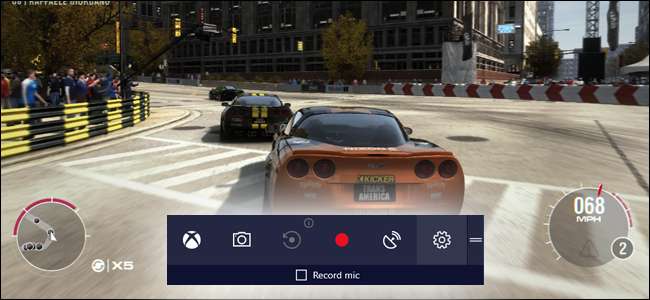
Windows 10 Creators -päivitys - mikä voit saada manuaalisesti jos se ei ole vielä levinnyt sinulle - tuo mukanaan uuden pelitilan, joka keskittyy pelisovellusten suorituskyvyn parantamiseen.
LIITTYVÄT: Uutta Windows 10: n Creators-päivityksessä
Pelipainokoneet ovat puhuneet pelitilasta paljon, mutta olemme silti kuulleet suhteellisen vähän yksityiskohtia itse Microsoftilta - ehkä siksi, että ominaisuus ei ole pelin pelaajille ilmeinen siunaus, josta nimi viittaa. Vaikka pelitila parantaa teknisesti Windows 10: ssä toimivien pelien suorituskykyä, ominaisuus koskee johdonmukaisuutta ja luotettavuutta, ei välttämättä puhdasta suorituskyvyn kasvua, joka voidaan ilmaista ylimääräisissä kehyksissä sekunnissa. Se on tärkeä ero, jonka pitäisi lieventää Windowsin käyttäjien jännitystä.
Mikä pelitila on
Pohjimmiltaan pelin suorittaminen pelitilassa kertoo Windowsille, että haluat keskittyä peliin järjestelmän resurssien kannalta. Jos Windows-työpöydän taustalla on käynnissä prosessori- tai RAM-intensiivisiä ohjelmia, kuten Chrome, nämä sovellukset priorisoidaan etualalla käynnissä olevan pelin eduksi.
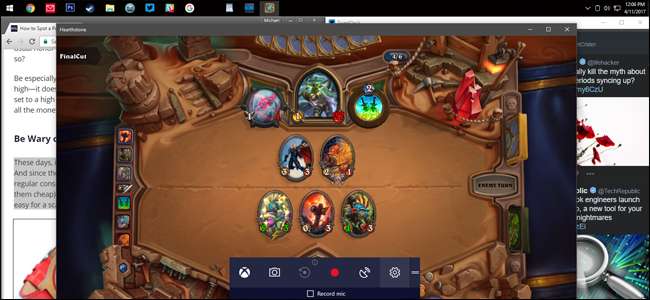
Microsoftin Game Mode -ohjelmapäällikön Kevin Gammillin haastattelun mukaan on Kivipaperihaulikko , Pelitila sai alkunsa Xbox Onelta. Microsoft-merkkinen pelikonsoli jakaa ymmärrettävästi paljon ohjelmisto-DNA: ta Windowsin kanssa, ja se pystyy myös suorittamaan perusohjelmia taustalla, kuten Pandora, Skype ja Twitter. Osa Xbox Onen järjestelmäkoodista pakottaa sen priorisoimaan aktiivisen pelin resurssit taustasovellusten sijaan. Ja tämä ominaisuus pääsi Windows 10: een.
On järkevää, että tämä ominaisuus näkyy ilmeisimmin ”Xbox Experience” -peleissä - nimikkeissä, jotka ovat sekä Xboxin että Windows Storen välisiä ja jotka käyttävät Microsoftin Xbox-käyttöliittymää - toisin kuin Steam tai Origin. Pelitila otetaan automaattisesti käyttöön joillekin näistä Windows Store -nimikkeistä, ja se sammuu, jos vaihdat toiseen ohjelmaan pelin ollessa taustalla. Pelitila on käytettävissä kaikissa peleissä (todellakin kaikissa Windows-ohjelmissa) manuaalisen aktivoinnin avulla.
Mikä pelitila ei ole
Uusi Pelitila-vaihtoehto ei ole “turbopainike” Windows-peleillesi. (Ja muuten, eikä alkuperäinen Turbo-painike .) Pelitilan alkutestaus huippuluokan pelitietokoneissa on itse asiassa osoittanut, että nopeuden konkreettisia parannuksia ei ole tapahtunut, testattu PC-pelaaja . Testaus järjestelmällä, jossa oli erillinen näytönohjain, osoitti kehysnopeudet, jotka olivat suunnilleen samat pelitilan ollessa päällä ja pois päältä. Yksi peli osoitti jopa pienen mutta tasaisen suorituskyvyn pudotuksen pelitilan ollessa käytössä.
Oma epävirallinen testaukseni i5 / GTX 970 -pöydällä osoitti samanlaisia tuloksia. Kannettava tietokone, jossa on i5-prosessori ja integroitu Intel 5500 -sarjan grafiikka, meni hiukan paremmin ja osoitti noin 10% nopeamman kehysnopeuden joissakin intensiivisissä peleissä. Mutta ero ei riitä, että kannettava tietokoneeni ajaa mukavasti grafiikkaa vaativia moderneja pelejä, ikään kuin sillä olisi erillinen GPU.

Pelitila on suunniteltu vakautta ja tasaista toistoa varten, ei puristamaan jokaista viimeistä unssia virtaa suorittimesta ja näytönohjaimesta. Uskokaa tai älkää, modernit pelimoottorit ovat jo melko hyviä järjestelmän tehokkuuden suhteen. Vaikka pelitila asettaa aktiivisen pelin etusijalle taustaprosesseihin nähden, se ei tee sitä itse Windowsin vakauden kustannuksella. Joten pelitila ei anna sinulle 10 ylimääräistä kuvaa sekunnissa vertailuarvossa, mutta se saattaa estää taustasovelluksen vaatimasta yhtäkkiä etusijaa prosessoriltasi ja aiheuttavan huomattavaa suorituskyvyn laskua. Ne, jotka haluavat puristaa ylimääräistä puhti nykyisistä asetuksistaan kuluttamatta ylimääräistä rahaa, kannattaa ehkä etsiä ylikellotusta.
Tästä huolimatta, Microsoft jatkaa pelitilan säätämistä, kuten se tekee koko Windowsissa, joten on mahdollista, että vaikuttavampia suorituskyvyn parannuksia voi olla matkalla. Älä vain pidä hengitystäsi.
Kuinka aktivoida pelitila manuaalisesti
Pelitilan pitäisi kytkeytyä päälle ja pois dynaamisesti Windows-kaupasta ostetuille peleille. Mutta koska koko pelin valikoima Kaupassa voidaan kuvata hyväntekeväisesti "kauheaksi", se ei ole iso apu suurimmalle osalle pelaajia, jotka käyttävät palveluita, kuten Steam, Origin tai Battle.net. Onneksi pelitila on helppo aktivoida vakiopelissä.
Kun peli on auki, paina Windows Game Bar -pikanäppäintä, joka on oletusarvoisesti Windows + G. Voit myös painaa keskimmäistä Xbox-logopainiketta, jos pelaat virallisen Xbox-ohjaimen kanssa. Kun palkki tulee näkyviin, napsauta oikealla olevaa Asetukset-rataskuvaketta. Jos et näe sitä, sinun on ehkä asetettava peli Windowed-tilaan koko näytön sijasta grafiikkavaihtoehdoissa - älä huoli, voit muuttaa sen takaisin, kun olet valmis.
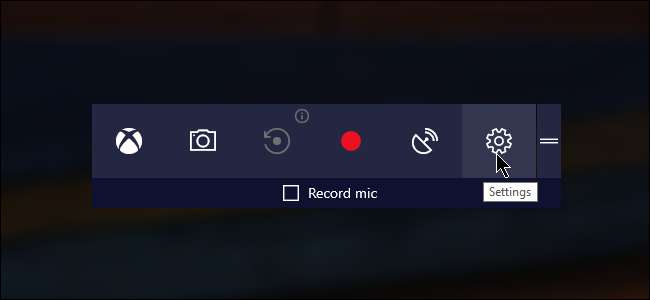
Valitse seuraavaksi Käytä pelitilaa tälle pelille -valintaruutu.
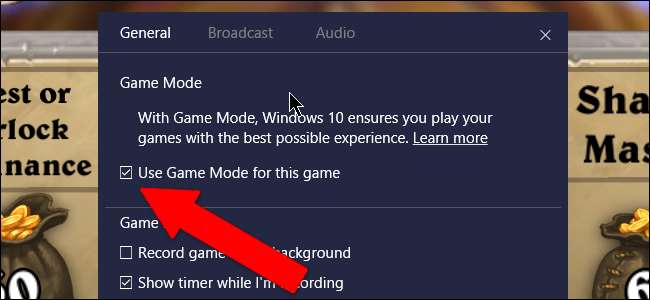
Ja se on kaikki mitä sinun on tehtävä. Määritettävissä ei ole ylimääräisiä vaihtoehtoja, joten voit sulkea pelipalkin asetusvalikon ja palata peliin. Sen jälkeen pelin tulisi aina käyttää pelitilaa, kun se on käynnissä ja etualalla.







